Sebagai pakar IT, saya sering ditanya bagaimana cara menganimasikan bola dunia 3D yang berputar dengan Illustrator dan Photoshop. Berikut adalah ikhtisar singkat dari langkah-langkah yang terlibat: 1. Pertama, buat dokumen baru di Illustrator dan gambar sebuah lingkaran. 2. Selanjutnya, tambahkan isian gradien ke lingkaran dan atur sudutnya menjadi 45 derajat. 3. Kemudian, buat layer baru di Photoshop dan tambahkan foto globe. 4. Terakhir, gunakan alat Puppet Warp untuk menganimasikan bola dunia. Berikut adalah video tutorial cepat yang menunjukkan langkah-langkah yang terlibat:
Pelajaran ini akan menunjukkan caranya buat atau buat animasi 3D Globe berputar, berputar atau berputar dengan ilustrator dan photoshop. Illustrator dan Photoshop adalah dua perangkat lunak grafis terbaik dari Adobe. Keduanya memiliki beberapa persamaan dan perbedaan. Anda mungkin bertanya-tanya apa bedanya. Saat Anda menggunakan keduanya, Anda akan menyadari bahwa keduanya bagus dalam hal yang berbeda.
menyegarkan windows 8.1

Cara Menganimasikan Bola Dunia 3D yang Berputar dengan Illustrator dan Photoshop
Illustrator dan Photoshop mungkin memiliki perbedaan, tetapi mereka bekerja sama dengan baik. Keduanya memiliki kekuatan dan kelemahan mereka. Buat bola dunia 3D berputar dengan Illustrator dan Photoshop. akan menggunakan kekuatan semua orang untuk membuat karya seni yang indah. Illustrator akan digunakan untuk bagian dunia 3D dan peta ditambahkan ke dalamnya, sementara Photoshop akan bertanggung jawab atas bagian GIF animasi.
- Tambahkan peta ke simbol
- Buat bola 3D
- Tambahkan peta ke bola
- Mengambil gambar dari berbagai sudut dunia
- Menganimasikan gambar di Photoshop
- Menyimpan
1] Tambahkan peta ke simbol
Langkah dalam membuat bola dunia membutuhkan peta dunia untuk ditambahkan ke bola dunia. Untuk melakukan ini, peta dunia harus ditambahkan ke palet simbol. Temukan peta dunia dan buka di Illustrator, tahan dan seret ke panel Simbol. Beri nama simbol jika Anda suka dan klik OK untuk menutup.
2] Buat bola 3D
Langkah selanjutnya adalah membuat bola yang akan berisi peta dunia. Gunakan Ellipse Tool di Illustrator untuk membuat lingkaran sempurna.
3] Tambahkan peta ke bola
Langkah selanjutnya adalah menambahkan peta dunia ke bola.
4] Ambil gambar dari berbagai sudut dunia
Langkah selanjutnya adalah memotret berbagai sisi dunia. Ini penting karena membuat GIF animasi berputar akan membutuhkan sisi yang berbeda untuk menambahkan Photoshop. Untuk mendapatkan gambar, Anda perlu memutuskan seberapa detail bola dunia pemintalan yang Anda inginkan. Semakin banyak detail yang Anda inginkan, semakin banyak bidikan yang perlu Anda ambil. Semakin banyak gambar yang ingin Anda ambil, semakin lama prosesnya. Artikel ini tidak akan menampilkan semua gambar, tetapi akan mengumpulkan beberapa di antaranya untuk memberi Anda gambaran tentang cara melakukannya.
Pengambilan gambar
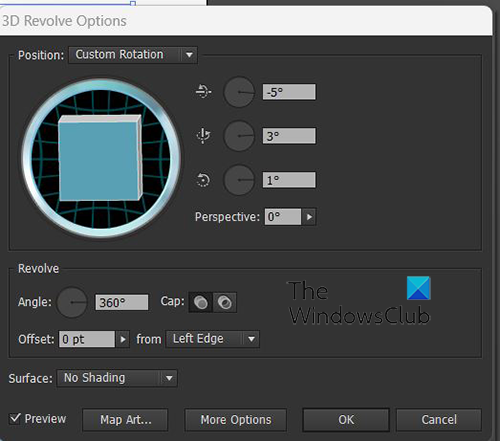
Saat Anda masih dalam opsi rotasi 3D, Anda akan melihat kubus 3D, Anda akan melihat bahwa setiap kali Anda memutarnya, globe berputar dan menunjukkan sisi lainnya. Jika Anda menginginkan lebih banyak gambar dan Anda sabar dan tangan Anda stabil, Anda dapat memutar kubus, berhenti di setiap sisi, tutup opsi rotasi 3D (tekan ok) dan buka Mengajukan Kemudian Ekspor , pilih nama file yang menunjukkan sisi mana dan dalam urutan apa, pilih PNG sebagai jenis file, lalu klik Menyimpan . Jenis file PNG memastikan bahwa latar belakang tidak disimpan.
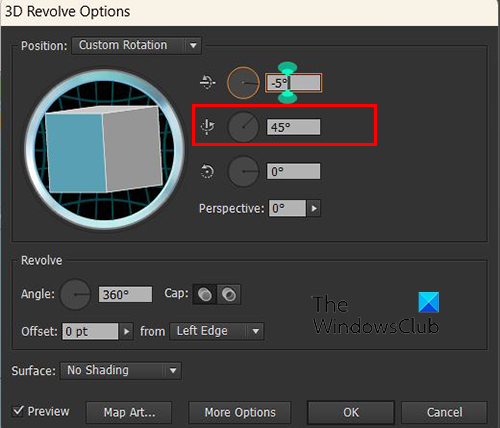
Saat Anda bertukar sisi menggunakan jendela 3D, Anda melihat bahwa nilai pada posisi rotasi kedua terus berubah. Nilai lainnya juga telah berubah, tetapi kotak kedua dari atas mengontrol rotasi tampilan samping.
Harap perhatikan bahwa jika Anda menginginkan globe pemintalan yang lebih detail, Anda perlu mengambil lebih banyak gambar. Anda bisa mendapatkan lebih banyak wajah lebih akurat dengan memasukkan nilai di kotak kedua dari atas. Buat nilai pertama 18 derajat, dan saat Anda menyimpan gambar ini, terus tingkatkan 18 derajat hingga mencapai 360. Ini berarti Anda akan memiliki total nilai Dua Puluh untuk dimasukkan dan diekspor. Dua puluh gambar untuk digunakan dalam GIF animasi di Photoshop.
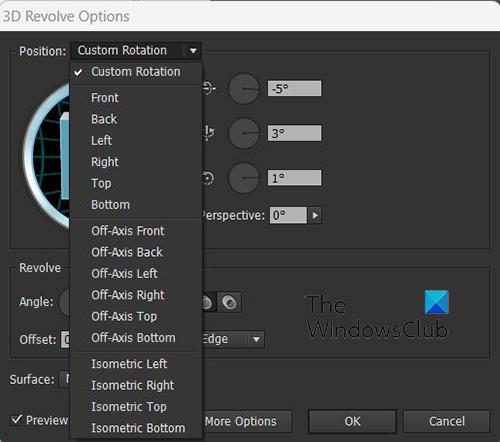
Jika Anda hanya ingin menampilkan beberapa sisi, Anda dapat mengklik panah drop-down ke atas, Posisi . Menu drop-down akan muncul dengan semua posisi preset, klik salah satu posisi dan bola akan berputar. Kemudian Anda menekan ok setiap kali dan kemudian pergi ke Mengajukan Kemudian Ekspor , pilih nama file yang menunjukkan sisi mana dan dalam urutan apa, pilih PNG sebagai jenis file, lalu klik Menyimpan . PNG Jenis file memastikan bahwa latar belakang tidak akan disimpan.
 Jika Anda akan mengambil empat sudut bola dunia agar berputar secara akurat, ambil gambar Depan Kemudian Benar , Kemudian Kembali Kemudian kiri . Beri mereka nomor sesuai urutan penempatannya di timeline di Photoshop. Inilah tampilannya Depan 1 Kemudian Benar 2 , Kemudian Kembali 3 Kemudian Kiri 4. Dalam perspektif 3D, pergi ke posisi dan pilih empat. Gunakan urutan ini untuk menyesuaikan di Photoshop untuk GIF.
Jika Anda akan mengambil empat sudut bola dunia agar berputar secara akurat, ambil gambar Depan Kemudian Benar , Kemudian Kembali Kemudian kiri . Beri mereka nomor sesuai urutan penempatannya di timeline di Photoshop. Inilah tampilannya Depan 1 Kemudian Benar 2 , Kemudian Kembali 3 Kemudian Kiri 4. Dalam perspektif 3D, pergi ke posisi dan pilih empat. Gunakan urutan ini untuk menyesuaikan di Photoshop untuk GIF.
5] Animasikan Gambar di Photoshop
Sekarang setelah Anda membuat bola dunia dan menyimpan gambar, saatnya membuat animasi di Photoshop. Untuk melakukan ini, Anda harus membuat GIF animasi menggunakan garis waktu Photoshop untuk membuat bentuk video bingkai demi bingkai. Ini seperti menggambar di buku fisik dan kemudian membolak-balik halaman untuk menganimasikan gambar. Garis waktu Photoshop ini bekerja dengan cara yang sama, menggunakan lapisan dan pengaturan waktu untuk membuat efek gerakan. File akan disimpan sebagai GIF. Format GIF mendukung animasi.
temukan email yang diarsipkan di outlook
Aktifkan Garis Waktu
Saatnya memuat gambar ke Photoshop. Buka Photoshop dan buat dokumen baru dengan dimensi yang diinginkan. Untuk membuka dokumen baru, pilih File, lalu New, atau klik Ctrl + Н . Akan muncul jendela New Document Options, pilih options dan klik Bagus untuk mengkonfirmasi mereka. Kemudian Anda pergi ke Jendela Kemudian Grafis Dan Grafis Antarmuka akan muncul di bagian bawah area kanvas. Dokumen yang dibuat akan menjadi frame pertama di timeline.
 Saatnya menempatkan gambar di Photoshop. Penting untuk menempatkan gambar dalam urutan yang benar di garis waktu. Urutan mereka adalah urutan di mana mereka akan dimainkan. Anda dapat memuat gambar ke Photoshop dengan membuka keduanya Mengajukan Kemudian Tempat dan temukan gambarnya, klik dan tekan 'place'. Perintah 'Place' akan menempatkan gambar di atas kanvas. Anda juga dapat membuka gambar dengan membuka Mengajukan Kemudian membuka kemudian temukan gambarnya, pilih dan klik buka. Metode ini akan membuka gambar di dokumen baru dan Anda harus mengeklik dan menariknya ke dalam dokumen yang Anda inginkan.
Saatnya menempatkan gambar di Photoshop. Penting untuk menempatkan gambar dalam urutan yang benar di garis waktu. Urutan mereka adalah urutan di mana mereka akan dimainkan. Anda dapat memuat gambar ke Photoshop dengan membuka keduanya Mengajukan Kemudian Tempat dan temukan gambarnya, klik dan tekan 'place'. Perintah 'Place' akan menempatkan gambar di atas kanvas. Anda juga dapat membuka gambar dengan membuka Mengajukan Kemudian membuka kemudian temukan gambarnya, pilih dan klik buka. Metode ini akan membuka gambar di dokumen baru dan Anda harus mengeklik dan menariknya ke dalam dokumen yang Anda inginkan.
Gambar pertama akan mengambil tempat pertama di timeline. Pastikan gambar ini adalah yang pertama dari mana animasi akan dimulai. Gambar juga akan terlihat di panel lapisan. Gambar kedua sekarang dapat ditempatkan di Photoshop, ikuti petunjuk untuk menempatkannya di Photoshop. Sebelum menempatkan gambar, buka timeline, klik tombol Gandakan layer yang dipilih ikon. Lapisan yang dipilih akan digandakan dengan gambar di atasnya dan lapisan diberi nama Bingkai 2 akan ditempatkan di panel lapisan. Anda akan menempatkan gambar baru di bingkai 2. Lakukan hal berikut untuk setiap gambar. Pastikan gambar memiliki ukuran yang sama dan yang terakhir benar-benar menutupi gambar sebelumnya, kecuali jika Anda membuat efek khusus. Setelah semua gambar ditempatkan di Photoshop pada garis waktu, perhatikan bahwa gambar telah disejajarkan dengan benar. Lakukan uji coba animasi dengan mengeklik tombol Putar Animasi dan lihat seberapa baik mereka berbaris. Jangan khawatir tentang waktu pada saat ini, Anda hanya mencoba untuk melihat keselarasan dan perbedaan ukuran.
Penyelesaian masalah
Anda mungkin mengalami masalah saat gambar sebelumnya memengaruhi gambar berikutnya dan muncul di tempat yang tidak semestinya. Ini dapat diperbaiki dengan menemukan tombol menu di paling kanan garis waktu, mengklik menu dan menghapus centangnya. Lapisan baru terlihat di semua bingkai . Di menu yang sama, dimungkinkan untuk menghidupkan dan mematikan Buat layer baru untuk setiap bingkai baru . Nyalakan atau matikan dan lihat bagaimana pengaruhnya terhadap hasil.
Jika thumbnail di timeline terlalu kecil, tekan tombol menu di timeline dan pilih Opsi Panel . Opsi panel Animasi akan terbuka dan Anda akan melihat opsi ukuran thumbnail. Kecil , Tengah , Saya Besar . Sedang adalah ukuran default. Anda dapat memilih ukuran yang nyaman bagi Anda.
lokasi Anda sedang digunakan
Tambahkan warna latar belakang (opsional) 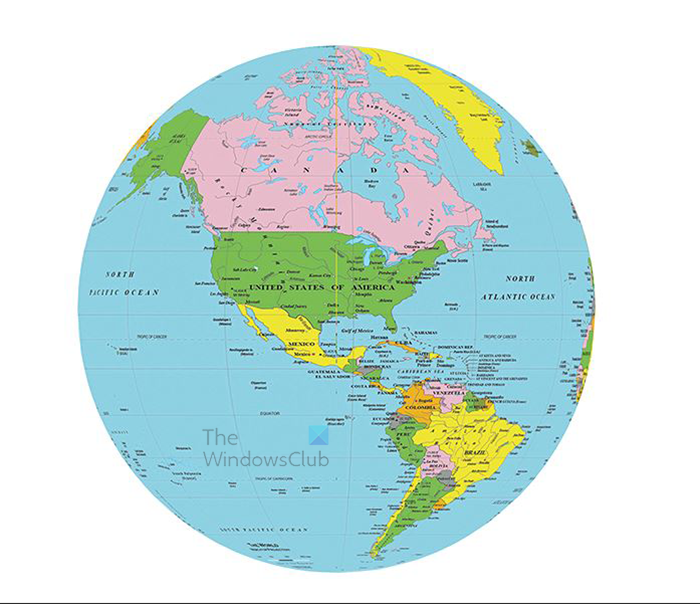
Gambar ini berlatar belakang putih.
Anda dapat membuat animasi menjadi lebih baik dengan menambahkan beberapa elemen tambahan, Anda dapat menambahkan warna latar belakang untuk menonjolkan globe. Untuk menambahkan warna latar belakang, buka panel lapisan dan klik pada lapisan latar belakang, pergi ke bagian bawah panel lapisan dan klik ikon 'Buat lapisan isian atau penyesuaian baru'. Pilih dari Warna Solid, Gradien, atau Pola. Artikel ini akan menggunakan opsi Warna Solid. Gunakan warna yang bagus yang akan membuat globe menonjol. Anda juga dapat menggunakan warna gelap untuk mensimulasikan ruang dan menambahkan beberapa bintang dengan alat kuas. Saat Anda menambahkan warna latar belakang, Anda harus mengklik setiap bingkai dan mengaktifkan lapisan warna. 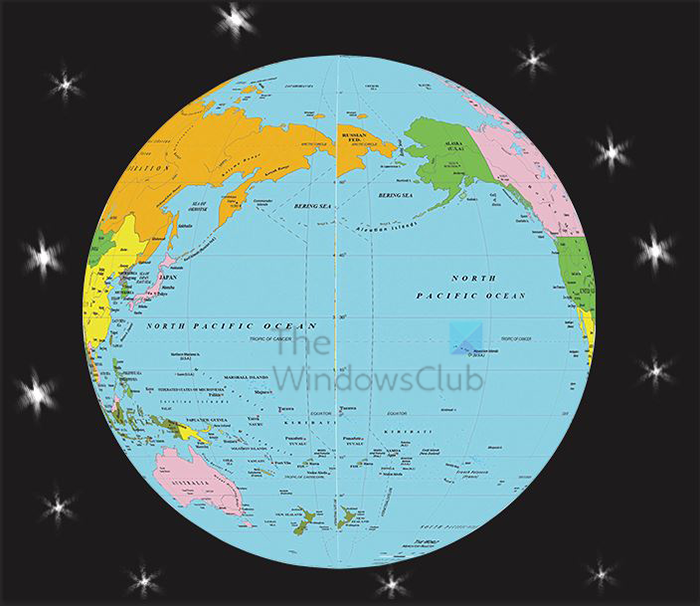
Gambar ini berada di latar belakang hitam dengan bintang-bintang.
Waktu penyetelan
Ini adalah bagian di mana Anda akan mengontrol kecepatan animasi. Jika animasinya terlalu cepat, akan sulit untuk ditonton. Jika terlalu lambat, akan membosankan untuk ditonton. Temukan waktu yang tidak terlalu cepat atau terlalu lambat. Pilih waktu yang tepat tergantung pada apa lagi yang ada di animasi. Jika ada informasi untuk dibaca, buat waktu animasi cukup lambat agar cukup waktu untuk dibaca.
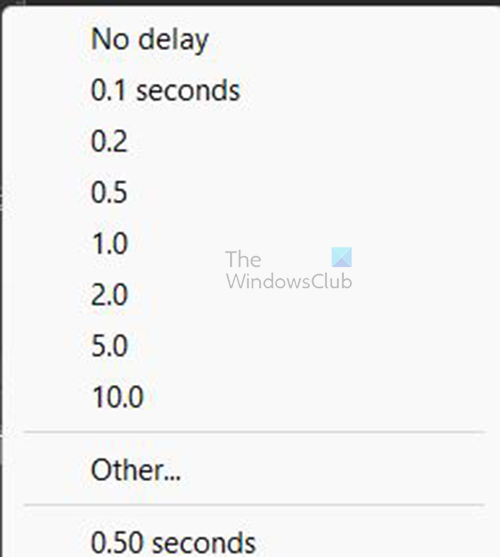
Untuk menyesuaikan waktu, buka setiap bingkai dan klik panah tarik-turun tempat Anda melihat detik ditampilkan. Menu pop-up akan muncul dengan berbagai pilihan waktu. Anda mungkin perlu memilih waktu dan percobaan yang berbeda sampai Anda menemukan waktu yang tepat. Anda juga dapat membuat setiap frame memiliki waktu yang berbeda.
cara menggunakan prtsc di windows 10
Anda juga dapat memilih berapa kali animasi akan diulang sebelum berhenti.
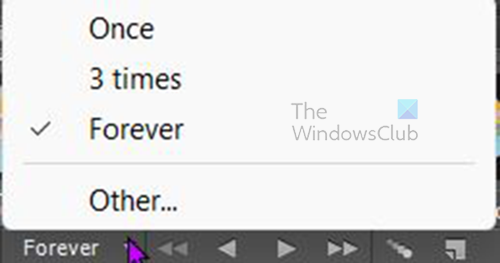
Lihat di bawah bingkai dan Anda akan melihat kata itu Selamanya . Ini adalah waktu default. Klik panah drop-down untuk membuka menu tempat Anda dapat memilih beberapa kali. Sekali , tiga kali Dan Selamanya beberapa kali, jika Anda ingin memilih beberapa kali berbeda dari ini, pilih Lain dan Anda akan diberikan pilihan untuk memasukkan berapa kali yang diinginkan.
6] Simpan
Untuk menyimpan sebagai GIF, buka Mengajukan , Simpan untuk web , dan kotak dialog akan muncul. Anda cukup memilih untuk mempratinjau GIF, atau klik OK jika Anda tidak perlu melakukan perubahan apa pun. GIF animasi akan diputar di browser web apa pun. Kotak dialog Simpan untuk Web memiliki tombol pratinjau yang memungkinkan Anda melihat pratinjau GIF dan menampilkan salinan kode HTML.
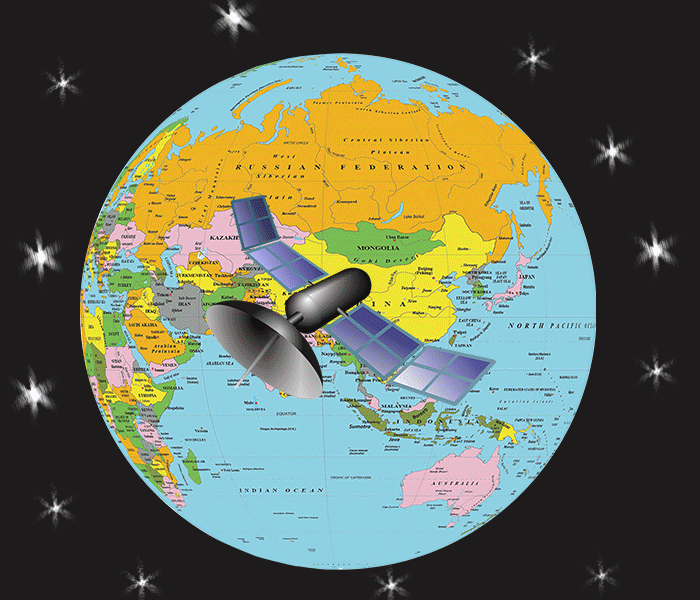
Ini adalah dunia pemintalan animasi. Jika Anda ingin lebih halus, Anda memerlukan lebih banyak gambar untuk membuat belokan lebih halus. Ada efek dan fitur lain yang ditambahkan untuk menyempurnakan karya seni. Anda bisa menjadi kreatif dan menambahkan apa pun yang Anda inginkan.
Membaca : Cara Membuat Pola dengan Custom Shape Tool di Photoshop
Bagaimana cara membuat bentuk 3D di Illustrator?
Di Illustrator, Anda dapat membuat banyak bentuk 3D, dalam beberapa kasus Anda hanya perlu bereksperimen. Jika Anda menginginkan bola 3D, buat saja lingkaran di Illustrator, potong menjadi dua dan hapus sisi kiri, lalu gunakan efek 3D Rotate. Anda kemudian dapat menambahkan efek lain ke bola 3D.
Bagaimana cara membuat kerucut 3D di Illustrator?
Membuat kerucut 3D di ilustrator sangat mudah, cukup gunakan alat garis. Gambar garis lalu pergi ke Memengaruhi Kemudian 3D Kemudian memutar , klik Pratinjau dan Anda akan melihat garis berubah menjadi kerucut 3D. Anda dapat mengklik Bagus untuk menutup dan mengonfirmasi perubahan















